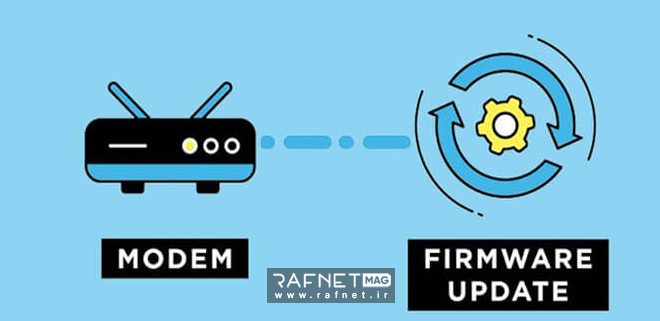نوشته های مشابه
همانطور که میدانید دسترسی به اینترنت این روزها از طرق مختلفی صورت میگیرد؛ با مودمهای همراه 3G، 4G و مودم سیم کارت خور، اینترنت همراه موبایل، مودمهای ADSl و … به سادگی میتوان به اینترنت پرسرعت دست پیدا کرد. در این بین هرچقدر استفاده از اینترنتهای همراه آسان است، استفاده از اینترنت از طریق مودم ADSL در اغلب اوقات داد کاربران را در میآورد! قطعی از طرف شرکت ارائه دهنده، پریدن تنظیمات، نیاز به ریست کردن و … از جمله مشکلاتی است که هنگام استفاده از این مودمها با آن روبهرو میشویم.
هر کسی که کم و بیش از مودم ADSL استفاده کرده باشد، بالاخره در جایی مجبور به تغییر تنظیمات آن شده است؛ از تغییر رمز وای فای گرفته تا اختصاص نام جدید برای آن. صفحه تنظیماتی که برای مودم میبینید و به وسیله آن قادر به اعمال تنظیمات مختلف هستید یک رابط کاربری است که به وسیله نوعی نرم افزار که فریمور (Firmware) نام دارد ایجاد شده است. در ادامه با مجله راف نت همراه باشید تا با ماهیت فریمور بیشتر آشنا شویم.
فهرست مطالب
firmware فریمور چیست؟
در پاسخ به این سوال که firmware چیست؟ در پاسخ به سوال firmware چیست ؟ میتوان کلمه Firmware را به صورت سخت افزار یا ثابت افزار ترجمه کردهاند، اما در بعضی منابع آن را نوعی نرم افزار نامیدهاند که البته تفاوت بسیاری با آن دارد. نکته اصلی یک فریمور، ثابت و ایستا بودن آن است. فریمور برای دستگاههای مختلف الکترونیکی مثل مودم ADSL، دوربینها، گوشی موبایل و … یک نوع نرم افزار واسط است که به وسیله آن میتوان با آن دستگاه کار کرد. به عبارت دیگر فریمور نوعی نرم افزار است که باعث کارکرد یک دستگاه میشود. این Firmware بر روی حافظه فقط خواندنی یا همان رام (ROM) نوشته میشود و قابل تغییر نیست. پس اینجاست که به سادگی میفهمیم وقتی مودم تازهای خریداری یا ریست میگردد، تنظیمات پیش فرض و در واقع آن صفحهای که برای تنظیمات مودم وجود دارد، بدون تغییر ظاهر شده و بر روی مودم اعمال میشود.
دلیل آپدیت firmware چیست؟
هر آنچه که مودم شما انجام میدهد از تعیین رمز وای فای یا تعیین رمز ورود، اجازه دادن یا ندادن به بعضی از دستگاهها برای اتصال و … به وسیله فریمور قابل تغییر است. اما آیا خود فریمور این کار را انجام میدهد؟ پاسخ مشخص است. فریمور با ایجاد یک رابط بین شما و مودم، باعث میشود که بتوانید به تمامی تنظیمات مودم خود دست پیدا کنید.
حال اگر فریمور را یک اپلیکیشن مانند اینستاگرام فرض کنیم، میبینیم میتواند دچار باگ و مشکلات متفاوتی باشد که قطعا از طرف ما نیست و به خود سازنده مربوط میشود. در مورد اینستاگرام منتظر آپدیت بعدی در گوگل پلی میمانیم تا بلکه این باگ برطرف شود، اما موضوع درباره آپدیت فریمور مقداری متفاوت است. همانطور که در بالاتر به آن اشاره شد فریمور بر روی ROM مودم نصب میشود، پس باید ابتدا به طور کامل از شرکت سازنده دریافت گردد و سپس نصب شود. با آپدیت فریمور مودم، معمولا مشکلات و باگهای قبلی آن برطرف میشود، عملکرد آن بهبود پیدا میکند و احتمال اضافه شدن قابلیتهای جدیدی نیز به مودم شما وجود دارد. پس آپدیت فریمور، مودم شما را از دست باگهای اذیت کننده که در دورههای مختلف فروش یک محصول توسط شرکت سازنده، پیدا شدهاند خلاص میکند.
فریمور در انواع دستگاه ها
همان طور که در بالا اشاره کردیم فریمور در بسیاری سخت افزارها استفاده میشود تا کاربر بتواند تسک ها را به شکل قابل فهم برای دستگاه و سخت افزار دربیاورد. بنابراین بر اساس نوع دستگاه های موجود، انواع فریمور هم داریم که در ادامه به شرح آن ها میپردازیم:
firmware هارد چیست(فریمور هارد)
در ادامه میخواهیم به موضوع هارد firmware چیست ؟ بپردازیم در واقع زمانی که هارد دیسک به کامپیوتر وصل میشود، ابتدا شروع به بوت کردن برنامه های داخلی خودش میکند. این برنامه همان Firmware هارد است که مانند سیستم عامل کامپیوتر است. نکته مهم این است که این برنامه باید بدون هیچ گونه اخطار یا خطایی، بلافاصله و درست اجرا شود تا هارد روشن شود و کامپیوتر بالا بیاید.

firmware در موبایل چیست(فریمور در موبایل)
وظیفه firmware در موبایل:
1- کنترل کردن عملکرد موبایل و اسمارت فون ها
2- اضافه کردن ویژگی ها و قابلیت های جدید به نرم افزار
3- حذف باگ ها از موبایل
4- رفع مشکل در سیستم عامل یا خاموش شدن خودکار موبایل با آپدیت فریمور آن
firmware اندروید چیست(فریمور اندروید)
از جمله مواردی که فریمور اندروید برای ادامه کار و عملکرد بهتر به آن نیاز دارد:
1- کد Country Exit Code
2- PDA
3- برنامه Bootloader
4- مولفه Phone
فریمور اندروید با دو روش آپدیت میشود: خودکار یا OTA
که باید فریمور مربوط به برند گوشی خود را پیدا کنید و فایل فریمور را دانلود و نصب کنید
فریمور ایفون چیست(فریمور آیفون)
هدف از فریمور آیفون:
1- بالا بردن امنیت
2- رفع ایرادات و خطاها
3- ارائه امکانات بیشتر
فریمور ماینر
هدف از فریمور ماینر:
1- افزایش کارایی ماینر
2- صرفه جویی در مصرف برق
3- رفع باگ ها
کاستوم فریمور چیست؟
Custom Firmware یا Aftermarket Firmware، نسخه غیررسمی یا اصلاح شده فریمور است که شرکت ثالث برای دستگاه هایی مثل کنسول های بازی و انواع دستگاه ها ارایه میدهد تا امکانات جدید فراهم کند یا حتی قفل قابلیت های مخفی شده را باز کند. در کنسول های بازی این فریمور را به عنوان کاستوم فریمور یا CFW میشناسند. نرم افزار اورجینال سیستم را به عنوان نسخه رسمی یا OFW – Official Firmeware میشناسیم اما کاستوم فریمور نسخه تغییر یافته نرم افزار اورجینال است که داخل کنسول بازی Playstation Portable و Playstation 3 و Play Station Vita و Nintendo 3DS قرار دارد.
firmware update چیست؟
همانطور که در بالاتر به آن اشاره شد، برای آپدیت فرمور یک مودم باید به سایت سازنده آن مراجعه کرد، نسخه کامل فریمور را دانلود نمود و سپس بر روی ROM نصب کرد. قابل توجه است که پس از نصب، فریمور جدید قابل حذف یا تغییر نیست. در همه مودمها قسمتی وجود دارد که شما مستقیما میتوانید به آن مراجعه و فرمور خود را آپدیت کنید. این قسمت میتواند با نامهای مختلفی مثل Managment، Maintenence یا همان Firmware باشد. معمولا آغاز کار برای وارد شدن به تنظیمات مودم وارد کردن آدرس 192.168.1.1 در یک مرورگر است که در ادامه این مقاله نحوه آپدیت فرمور مودمهای مختلف را بررسی میکنیم.
امیدواریم تا اینجا مطلب به سوال فریمور چیست؟ در ذهن شما پاسخ داده باشیم.
آپدیت فریمور مودم Zyxel

ابتدا به سایت https://www.zyxel.com/support/Zyxel-Firmware-Upgrade-Procedure.pdf مراجعه کنید تا در پی دی افی که دانلود میشود به لینکهای دانلود فرمورها دسترس پیدا کنید و فرمور مخصوص دستگاه خود را دانلود کنید. سپس در مرحله دوم سیم تلفن را که به مودم متصل است از آن جدا نمایید. سپس مودم را خاموش کنید و بعد از 5 ثانیه آن را دوباره روشن نمایید. همه چراغهای مودم که سبز شد و به حالت پایداری رسید به وسیله یک سوزن و سوراخ کوچکی که بر پشت مودم وجود دارد آن را ریست نمایید. با فشار دادن سوزن در این سوراخ به مدت 10 ثانیه تمامی چراغهای مودم به ناگهان خاموش و روشن میشوند که نشان از ریست شدن مودم دارد، حالا سوزن را خارج نمایید. حالا مودم شما به تنظیمات کارخانه برگشته است. حالا مودم را به وسیله LAN به کامپیوتر خود متصل کنید. در نوار آدرس مرورگر 192.168.1.1 را وارد کنید تا وارد صفحه مدیریت مودم شوید و به وسیله نام کاربری admin و رمز عبور 1234 وارد صفحه شوید. سپس وارد قسمت maintenence > Firmware Upgrade شوید.
فایل فرموری که دانلود کردهاید را در آن صفحه پیدا و انتخاب کنید و اجازه بدهید تا آپلود شود. در ادامه بعد از آپلود، مودم آپدیت شده و سپس ریبوت میشود. سپس سیم تلفن را به مودم متصل کنید و تنظیمات اتصال به اینترنت را که از شرکت ارائه دهنده خود دریافت کردهاید دوباره بر روی مودم اعمال نمایید
آپدیت فریمور مودم tp-link
برای آپدیت در مودم tp link باید 7 مرحله را طی کرد. توجه داشته باشید که هرگز آپدیت فریمور را از طریق اتصال به مودم بهوسیله وای فای انجام ندهید و از اتصال LAN استفاده کنید. در حین آپدیت، مودم را خاموش نکنید و اینکه حتما نسخه سازگار با مودم خود را دانلود کنید که در صورت عدم انجام این کار به مودم آسیبهایی جدی وارد خواهد شد.
مرحله اول: آخرین نسخه فریمور مودم خود را دانلود کنید. این کار را میتوانید با مراجعه به سایت TP-link.com انجام دهید. در این سایت باید به قسمت مرکز دانلود آن مراجعه نمایید و سپس مدل مودم خود را سرچ کنید. سپس از لیست فرمورهای موجود برای مودم شما، فایل مورد نظر را دانلود کنید. 6 عدد پایانی که در نام فایل آورده شده است در واقع تاریخ انتشار آن را نشان میدهد.
مرحله دوم: فایل زیپی که دانلود کردهاید را استخراج (Extract) نمایید.
مرحله سوم: آدرس 192.168.1.1 را در مرورگر وارد کنید تا وارد صفحه ورود به تنظیمات مودم شوید. اگر از قبل نام کاربری و رمز عبور را تغییر ندادهاید میتواند به وسیله کلمه admin هم برای نام کاربری و رمز عبور، به مدیریت تنظیمات مودم وارد شوید.
مرحله چهارم: در قسمت تنظیمات مودم بر روی System Tools-Firmware Upgrade یا Firmware و سپس بر روی Browse/Choose File کلیک کنید و فرموری که استخراج کردهاید را پیدا کنید.
مرحله پنجم: بر روی Upgrade کلیک کنید. حال دستگاه بعد از آپدیت به طور خودکار ریبوت میشود.
مرحله ششم: بر روی Status کلیک کنید تا ببینید آیا فرمور آپدیت شده است یا خیر.
مرحله هفتم: بعضی از آپدیتهای فریمورها باعث برگشتن تنظیمات کارخانه مودم شما میشود. در این حالت نیاز است که از Quick Setup Wizard استفاده کنید تا کانفیگ مودم TP-Link خود را دوباره انجام دهید.
آپدیت فریمور مودم d-link
برای آپدیت در مودم دی لینک توجه داشته باشید که از اتصال با سیم به مودم استفاده کنید و مودم را از برق نکشید. در مرحله ابتدایی به سایت https://support.dlink.com مراجعه کنید و مدل محصول خود را در کادر جستجو کنید. مدل محصول شما زیر یا پشت مودم حک شده است. سپس با اطلاع از نوع سخت افزار مودم خود که در کنار مدل آن حک شده است و به صورت H/W Ver. نمایش داده شده آن را انتخاب کنید و سپس با رفتن به قسمت دانلود Firmware، فرمور مخصوص به آن را (در صورت وجود) دانلود کنید. آدرس 192.168.1.1 یا 192.168.0.1 را در یک مرورگر وارد کنید تا صفحه ورود به تنظیمات مودم ظاهر شود. برای نام کاربری و رمز عبور اگر از قبل آنها را تغییر ندادهاید از admin برای هر دو استفاده کنید. پس وارد شدن به تنظیمات از منوی بالا Maintenance و سپس از منوی سمت چپ Firmware Upgrade را انتخاب کنید.
بعد از وارد شدن به این بخش از قسمت Browse فایل فرموری که دانلود کردید و پسوند .bin دارد را پیدا کنید و بر روی open کلیک کنید. سپس بر روی دکمه Upgrade کلیک کنید تا فرمور آپدیت شود که میتواند تا دو سه دقیقه طول بکشد. پس از اتمام آپدیت، صفحهای برای تایید آپدیت نمایش داده میشود که بر روی Continue کلیک کنید تا مراحل آپدیت پایان یابد.
آپدیت فریمور مودم Huawei
– آپدیت فرمور مودم هواوی به صورت خودکار
وقتی که آپدیت خودکار در این مودم فعال باشد، مودم شما به طور اتوماتیک میتواند آپدیتهای جدید را در طی مدت زمانی که شما تعیین میکنید، شناسایی کند. اگر آپدیتی باشد مودم یا روتر شما آن را دانلود و نصب میکند برای اینکار کامپیوتر خود را به وای فای آن وصل کنید یا از طریق کابل LAN به آن متصل شوید. در یک مرورگر آدرس 192.168.3.1 را وارد نمایید تا وارد صفحه ورود مودم شوید. با استفاده از نام کاربری و رمز عبور admin (اگر از قبل آن را تغییر نداده اید) وارد تنظیمات شوید. به قسمت More Function و سپس Manage Updates بروید و Auto-update را فعال کنید و زمان آپدیت را هم مشخص کنید و بر روی Save کلیک نمایید.
– آپدیت به صورت دستی
برای اینکه ببینید آپدیتی برای مودم شما وجود دارد یا خیر مراحل بالا را طی کنید و در Manage Update بر روی One-click update کلیک نمایید که اگر آپدیتی برای مودم شما باشد بتوانید آن را به صورت آنلاین دریافت و نصب نمایید.
– آپدیت از طریق اپلیکیشن HUAWEI AI Life

تلفن خود را به وای فای مودم وصل کنید و سپس اپلیکیشن HUAWEI AI Life را باز نمایید و به قسمت Tools و سپس Device Update مراجعه کنید که در آنجا میتوانید آپدیت دستی یا خودکار را انتخاب نمایید.
آپدیت فریمور مودم ASUS
ابتدا آخرین نسخه فرمور دستگاه خود را از سایت ایسوس به آدرس https://www.asus.com/Networking/Wireless-Routers-Products دانلود کنید. فایل دانلودی خود را که دارای فایلی با پسوند .w است را از فایل زیپ دانلودی استخراج نمایید. در قسمت نوار آدرس مرورگر 192.168.1.1 یا آدرس http://router.asus.com را وارد نمایید و با استفاده از کلمه admin وارد صفحه تنظیمات مودم شوید. اگر رمز عبور و نام کاربری خود را فراموش کردهاید ، مودم را ریست فکتوری کنید و دوباره مراحل بالا را تکرار نمایید. سپس در قسمت Administration > Advanced Settings بر روی Firmware Upgrade و سپس Upload کلیک نمایید و فایل دانلودی را پیدا و انتخاب کنید. سپس چند دقیقه صبر کنید تا آپدیت فرمور تکمیل گردد.
آپدیت فریمور مودم Tenda
ابتدا به سایت https://www.tendacn.com/en/service/download.html مراجعه کنید و پس از جستوجوی مدل مودم خود که بر روی قسمت پشتی یا زیرین آن ثبت شده است، فرمور مورد نظر خود را دانلود کنید. سپس مودم را با LAN به کامپیوتر متصل کنید. در نوار آدرس مرورگر 192.168.0.1 را وارد نمایید تا در صفحه وارد شدن به تنظیمات مودم با استفاده از نام کاربری و رمز عبور admin (اگر آن را تغییر ندادهاید) بتوانید مجوز ورود به قسمت مدیریت مودم را دریافت کنید. سپس در قسمت Internet Conntection Setup بر روی Advanced کلیک کنید و سپس بر روی Tools و در صفحه بعدی بر روی firmware Update از منوی چپ کلیک کنید. با استفاده از Browse فایلی که دانلود کردید را پیدا و انتخاب نمایید. سپس بر روی upgrade کلیک کنید تا آپدیت فرمور مودم انجام شود.
آپدیت فریمور مودم Utel
ابتدا باید برای دانلود آخرین نسخه فرمور به سایت http://utelcpe.com مراجعه کنید و با پیدا کردن مودم یا روتر خود آخرین نسخه فرمور را دانلود نمایید. سپس با وارد کردن آدرس 192.168.1.1 در مرورگر و استفاده از نام کاربری و رمز عبور admin به مدیریت تنظیمات مودم وارد شوید. به قسمت Maintenance وارد شده و از بخش Update بر روی Firmware Update کلیک کنید. سپس با استفاده از گزینه Browse فایل فرمور را پیدا و انتخاب کنید و سپس بر روی Upgrade کیلیک کنید و منتظر باشید تا عملیات آپدیت به پایان برسد.
آپدیت فریمور مودم talent
ابتدا باید فرمور مربوط به مودم خود را دانلود کنید. سپس با وارد کردن آدرس 192.168.1.1 در مرورگر به صفحه ورود به مدیریت مودم وارد شوید و با استفاده از admin برای نام کاربری و رمز عبور به مدیریت دسترسی پیدا کنید. سپس از قسمت maintenance بر روی Firmware کلیک کنید و از طریق دکمه Browse فایل دانلودی خود را پیدا و انتخاب نمایید و بر روی UPGRADE کلیک کنید تا آپدیت تکمیل شود.
آپدیت فریمور مودم IPLINK
پس از دانلود فریمور مربوط به مودم خود، وارد آدرس 192.168.1.1 در مرورگر خود شوید و با استفاده از رمزعبور و نام کاربری admin وارد صفحه مدیریت مودم شوید. از قسمت Maintenance گزینه Update و سپس Firmware Update را انتخاب کنید و سپس با استفاده از Browse فایل فریمور را پیدا و انتخاب کنید و سپس بر روی UPGRADE کلیک کنید تا مراحل آپدیت تکمیل گردد.
در این مقاله سعی کردیم به موضوع فریمور مودم چیست؟ رسیدگی کنیم.در نهایت باید یادآور شد که شما میتوانید انواع مودمهای ADSL، مودم های ارزان قیمت و … را از فروشگاه اینترنتی راف نت خریداری نمایید.